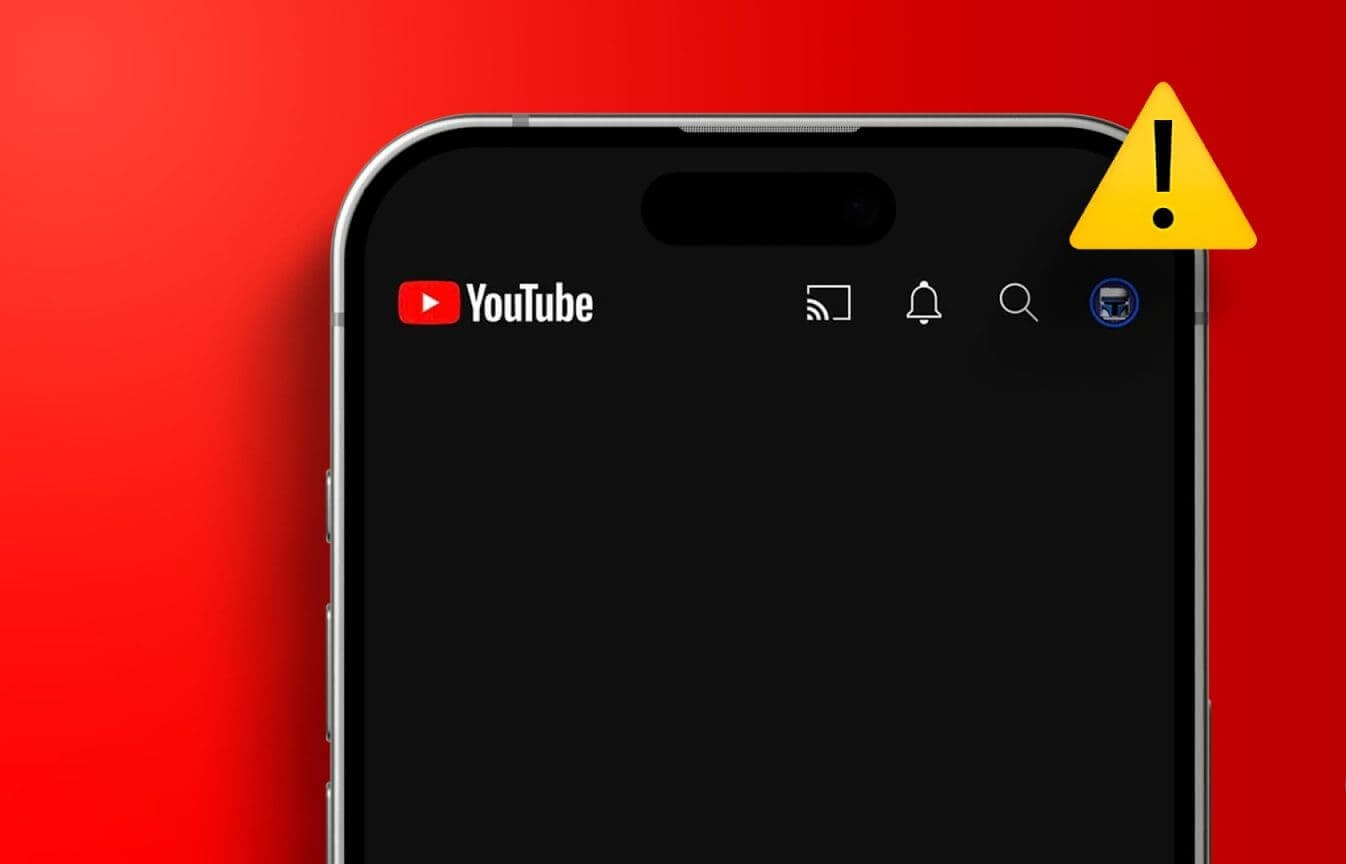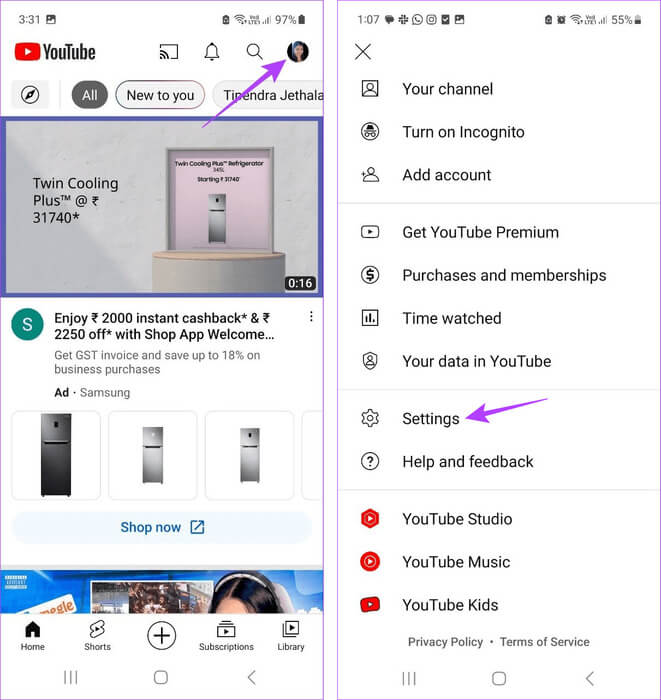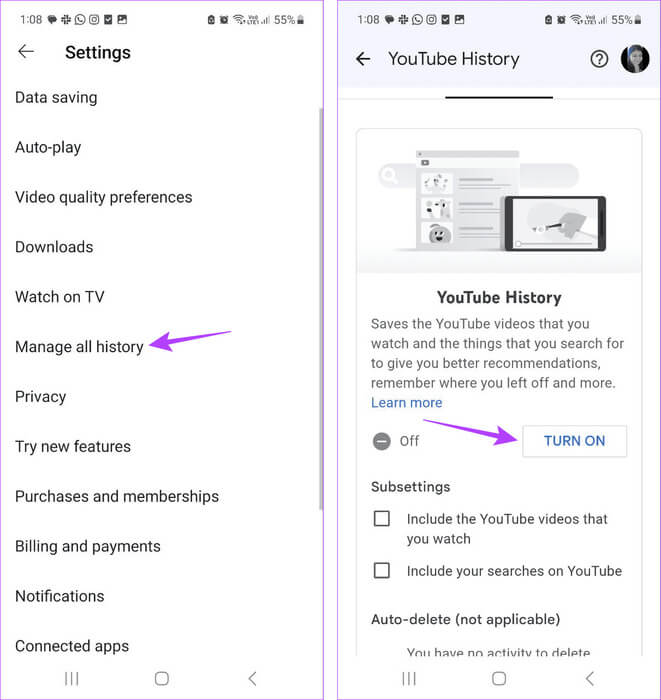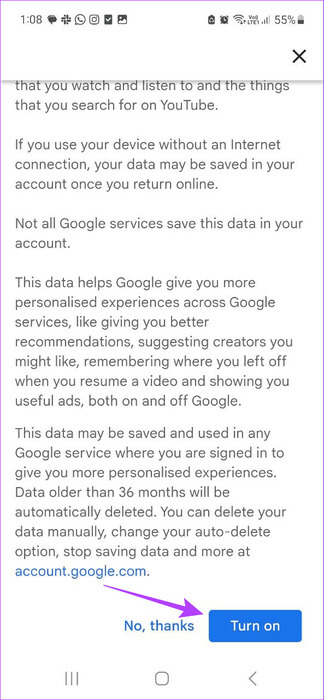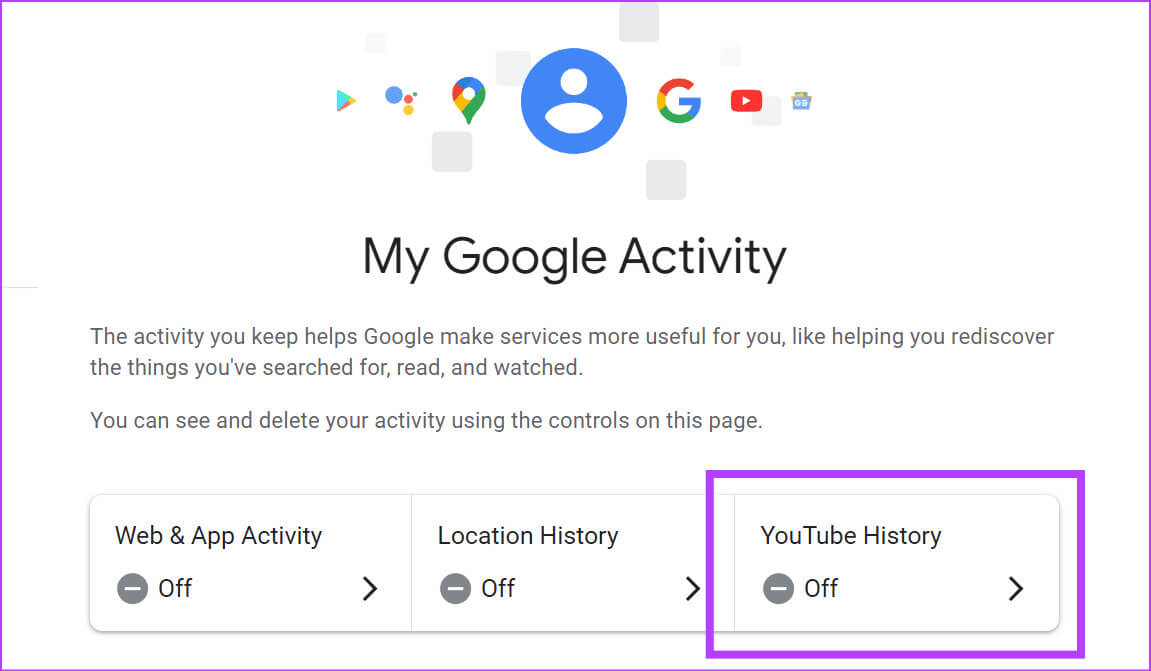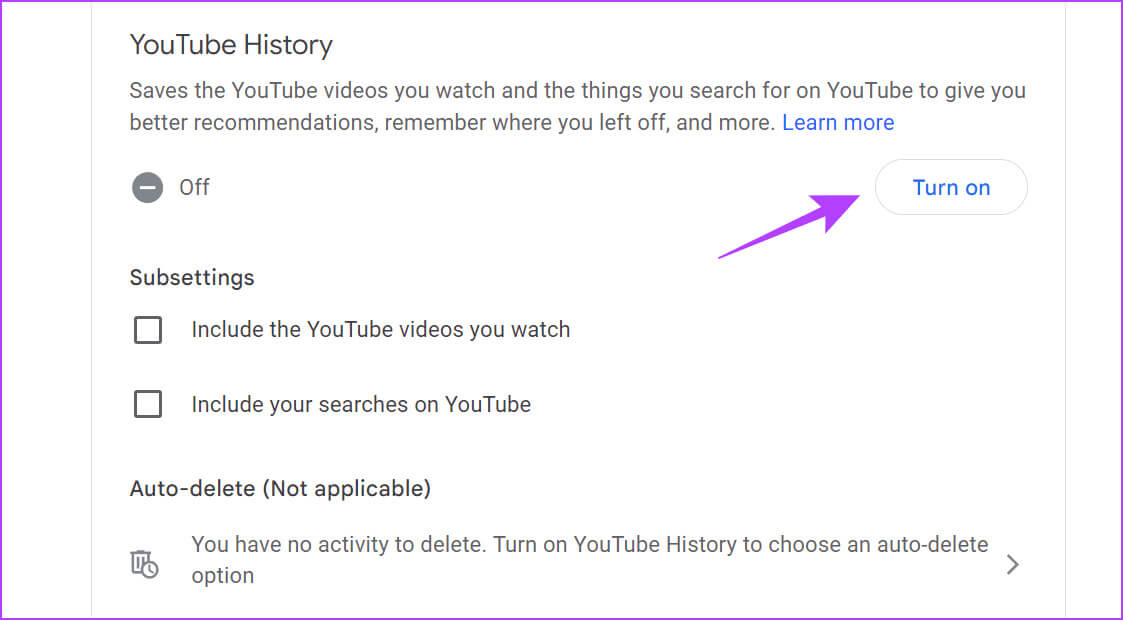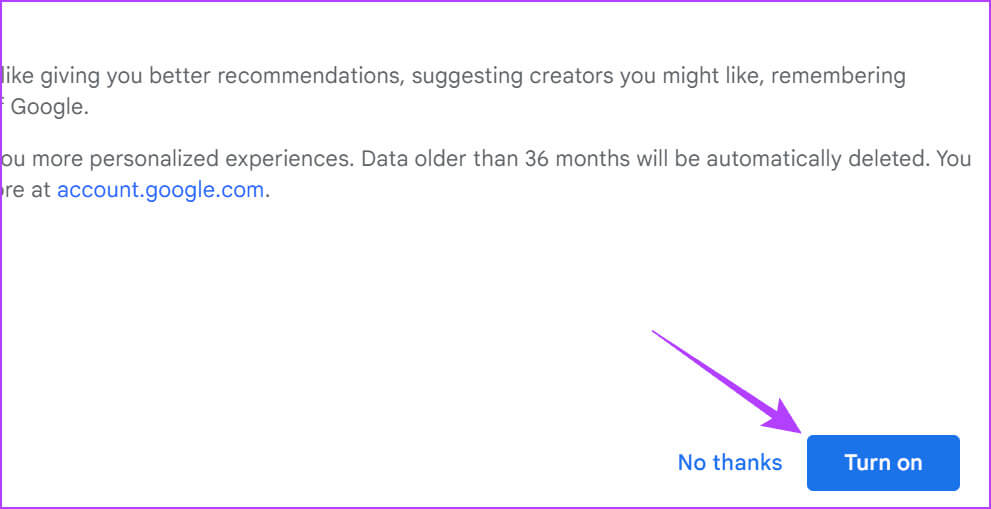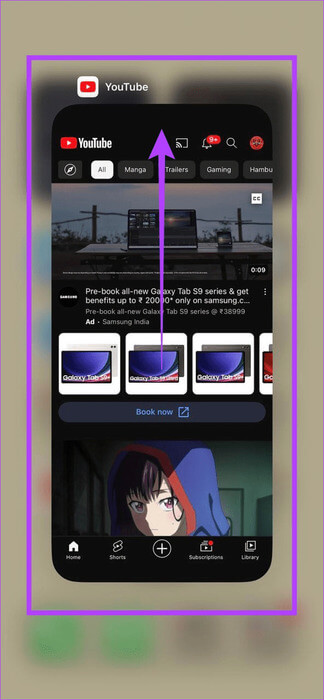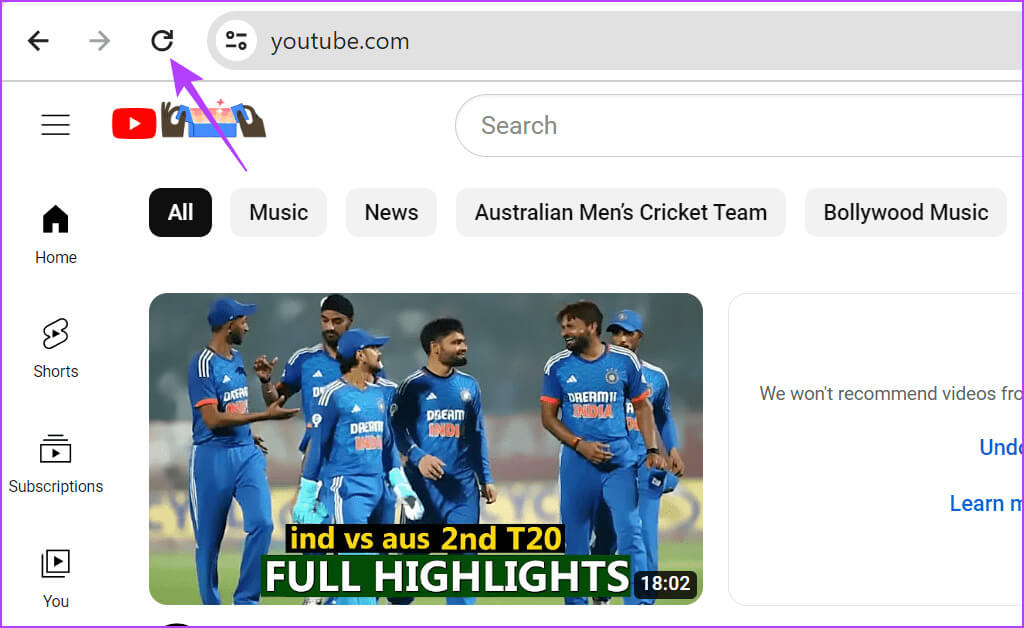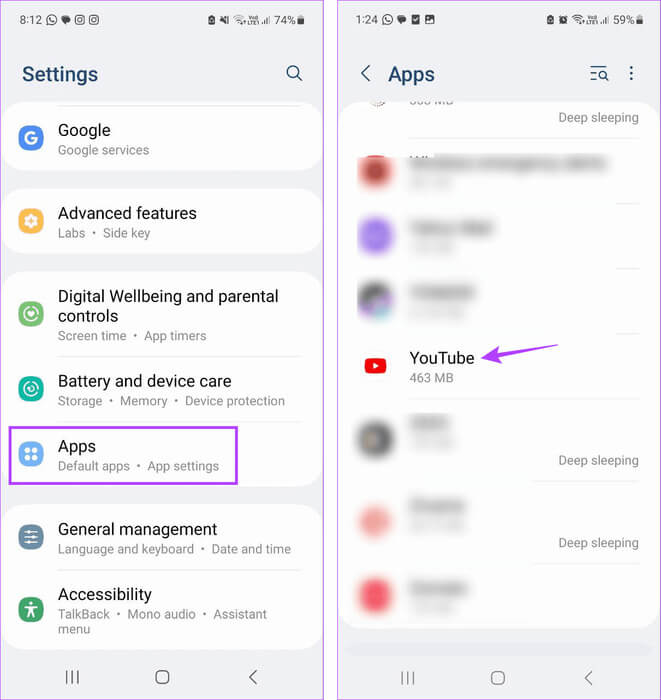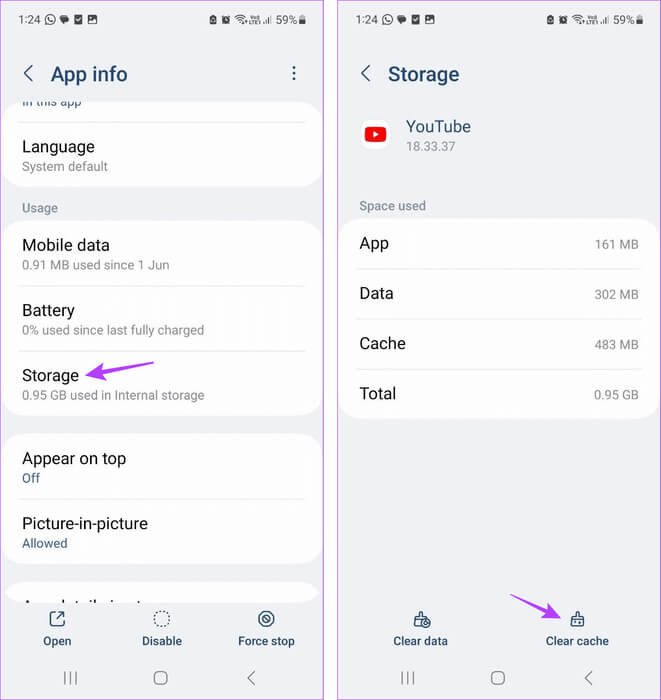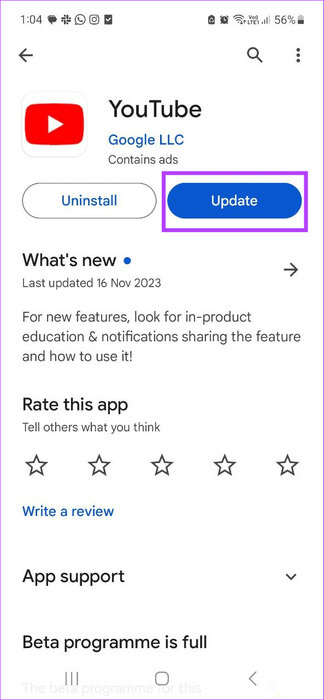YouTube 홈 화면이 비어 있는 이유와 해결 방법
모바일이나 데스크톱에서 YouTube 앱을 열면 YouTube에서 사용자의 취향에 맞을 것으로 생각하는 추천 항목이 표시됩니다. 추천 동영상 중 하나를 보고 시청 여정을 시작하는 경우가 많습니다. 하지만 최근 YouTube 홈 화면이 비어 있는 것을 발견하셨다면, 여러분뿐만이 아닙니다. YouTube 홈 화면이 비어 있는 이유와 해결 방법을 알아보려면 계속 읽어보세요.
기기 또는 계정 설정은 기기에서 앱이 작동하는 방식에 영향을 미칠 수 있습니다. 이는 특히 최근 앱 업데이트 이후 YouTube의 경우에도 마찬가지입니다. 그럼 YouTube 홈 화면이 비어 있는 이유를 살펴보고 모바일이나 데스크톱에서 문제를 해결하는 데 도움이 되는 6가지 방법을 확인해 보세요.
YouTube 홈 화면이 비어 있는 이유는 무엇인가요?
현재 YouTube 홈페이지가 공백으로 표시되는 데에는 여러 가지 이유가 있을 수 있습니다. 다음은 그 중 몇 가지입니다.
- 선택한 YouTube 계정의 시청 기록이 중지되었습니다. 이렇게 하면 YouTube 앱이 이전 방문 데이터를 저장하지 않게 되어 홈 화면이 공백으로 유지될 수 있습니다.
- 한동안 YouTube 앱 캐시를 삭제하지 않으셨습니다. 이로 인해 앱에 문제가 발생하여 홈 페이지가 공백으로 나타날 수 있습니다.
- YouTube 앱이 오래되어 한동안 업데이트가 되지 않았습니다. 이로 인해 앱에서 중요한 수정 사항과 기능 업데이트가 누락되었습니다.
- 앱 또는 YouTube 페이지에 일시적인 문제가 발생하고 있으며 업데이트 후 해결될 수도 있습니다.
홈 피드가 비어 있거나 YouTube에 표시되지 않는 경우 해결하는 6가지 방법
이제 YouTube 홈페이지가 비어 있는 이유를 자세히 알았으니 모바일과 데스크톱에서 이 문제를 해결하는 6가지 방법을 살펴보겠습니다.
1. 시청 기록 활성화
최근 YouTube 업데이트로 인해 시청 기록을 끄면 많은 사용자에게 YouTube 앱의 기본 피드가 공백으로 표시될 수 있습니다. 이는 YouTube가 사용자의 시청 기록을 사용하여 홈 페이지에 추천 항목을 표시하기 때문입니다.
이 기능을 비활성화하면 이러한 권장 사항을 받지 못하여 홈 페이지가 공백으로 남을 수 있습니다. 이 경우 YouTube 시청 기록을 활성화하고 다시 확인하세요. 수행 방법은 다음과 같습니다.
참고: 이렇게 하면 동일한 계정을 사용하는 모든 장치에서 시청 기록이 활성화됩니다.
모바일
단계1 : 앱 열기 유튜브 모바일용. 오른쪽 상단에서 아이콘을 탭하세요. 개인 파일.
단계2 : 아래로 스크롤하여 탭 설정.
표 3 : 여기를 클릭하세요. “모든 기록을 관리하세요”. 여러 계정을 실행 중인 경우 적절한 계정을 선택하세요.
단계4 : 섹션으로 이동 유튜브 기록 클릭 ㅌㅌㅌㅌㅌㅌㅌㅌㅌㅌㅌㅌㅌㅌㅌㅌㅌㅌㅌㅌㅌㅌㅌㅌㅌㅌㅌㅌㅌㅌㅌㅌㅌㅌㅌㅌ
단계5 : 이 페이지를 스크롤하여 맨 아래에 도달하면 재생 옵션이 표시됩니다. 그것을 클릭하세요.
데스크탑에서
단계1 : 열다 Google 내 활동 페이지 모든 웹 브라우저에서.
단계2 : 여기를 클릭하세요. 유튜브 기록.
표 3 : 딸깍 하는 소리 ㅌㅌㅌㅌㅌㅌㅌㅌㅌㅌㅌㅌㅌㅌㅌㅌㅌㅌㅌㅌㅌㅌㅌㅌㅌㅌㅌㅌㅌㅌㅌㅌㅌㅌㅌㅌ
단계4 : 다시 클릭하세요. 고용 확인용.
이렇게 하면 모든 기기에서 시청 기록이 활성화됩니다. 그런 다음 YouTube를 열고 문제가 해결되었는지 확인하세요. 홈 피드가 여전히 비어 있으면 다음 수정 사항으로 넘어갑니다.
팁: 할 수 있습니다 YouTube 시청 기록 삭제 홈 페이지에 관련 없는 권장 사항이 너무 많이 표시되는 경우 주기적으로 확인하세요.
2. 동영상 시청
시청 기록을 설정한 후 YouTube에서 사용자의 선택을 이해하고 관련 제안을 제공하는 데 시간이 필요할 수 있습니다. YouTube 계정이 비교적 새로운 경우에도 마찬가지입니다. 이 경우 YouTube 계정에 로그인한 상태에서 잠시 기다렸다가 동영상을 시청해 보세요. YouTube에 충분한 데이터가 있으면 YouTube 홈페이지에 추천 항목이 표시됩니다.
3. YouTube 앱을 다시 시작하세요.
YouTube 모바일 앱이 버그나 일시적인 결함으로 영향을 받는 경우 홈 화면 추천이 표시되지 않을 수 있습니다. 이 경우 강제종료 후 유튜브 모바일 앱을 재시작 후 다시 확인하시면 됩니다. 수행 방법은 다음과 같습니다.
단계1 : 잠금을 해제하려면 화면 하단에서 위로 스와이프하세요. 백그라운드 앱.
팁: Android 사용자는 최근 버튼을 탭할 수도 있습니다. 또는 가능한 경우 iPhone의 홈 버튼을 두 번 누릅니다.
단계2 : 길게 눌러 유튜브 앱 그리고 위로 드래그하세요.
이제 YouTube 앱 아이콘을 다시 탭하여 앱을 다시 엽니다. 그런 다음 홈 페이지를 스크롤하여 YouTube에 관련 제안이 표시되는지 확인하세요.
4. 페이지 새로 고침
웹 브라우저에서 YouTube를 사용하는 경우 페이지를 새로 고치면 사이트의 일시적인 문제를 해결할 수 있습니다. 이는 특히 시청 기록이 활성화된 경우 YouTube 홈 피드를 다시 채우는 데 도움이 될 수 있습니다.
웹 브라우저의 메뉴 표시줄에서 “새로 고침” 버튼을 클릭하세요. 이제 페이지가 새로 고쳐지고 다시 로드될 때까지 기다립니다. 그런 다음 다시 확인하세요.
5. YouTube 캐시 지우기
앱 캐시는 이전 방문 데이터를 사용하여 앱이 더 빠르게 로드되도록 도와줍니다. 하지만 이 데이터 중 하나라도 손상되거나 너무 크면 YouTube 홈페이지가 표시되지 않는 등 앱 사용 시 문제가 발생할 수 있습니다. 이 문제를 해결하려면 YouTube 캐시를 지울 수 있습니다. Android 기기에서 이 작업을 수행하려면 아래 단계를 따르세요.
단계1 : 메뉴 열기 설정. 여기를 클릭하세요. 응용.
단계2 : من 지원 목록 현재 설치되어 있음을 클릭하세요. YouTube에.
표 3 : 클릭 저장.
단계4 : 그런 다음 캐시 지우기.
YouTube Android 앱의 캐시가 삭제됩니다. iOS 기기나 데스크톱에서 YouTube를 사용하는 경우 단계별 가이드를 확인하세요. YouTube 캐시 지우기 자세한 사항은.
6. 앱 업데이트 확인
애플리케이션 업데이트에는 중요한 보안 패치와 버그 수정이 포함되어 있습니다. 그래서 만약 당신이 자동 앱 업데이트 끄기 또는 한동안 YouTube 앱을 업데이트하지 않으셨던 분들은YouTube 앱을 업데이트해야 하는지 즉시 확인하세요..
업데이트가 이미 있는 경우 업데이트를 설치하고 YouTube 앱을 다시 시작하세요. 그런 다음 다시 확인하여 문제가 해결되었는지 확인하세요.
YouTube 홈 화면이 비어 있는 문제 해결
빈 홈페이지는 보기에 좋지 않으며 일부 사용자에게는 시청 경험을 망칠 수도 있습니다. 따라서 이 기사가 모바일 및 데스크톱에서 빈 YouTube 홈 화면 문제를 해결하는 데 도움이 되기를 바랍니다. 또한 일반 YouTube 시청자라면 눈을 보호하고 시청 환경을 개선하기 위해 어두운 모드를 켜는 것을 고려해 보세요.